
Cuprins:
- Pasul 1: Component Necesare
- Pasul 2: Testarea Si Configurarea Modului Wi-Fi
- Pasul 3: Testarea Senzorului DHT22
- Step 4: Testarea Senzorului De Particule
- Step 5: Testarea Senzorului De Compusi Organici Volatili
- Step 6: Afisarea Acestor Date Pe Ecranul TFT
- Pasul 7: Prelucrari Pe ThingSpeak
- Step 8: Imbinarea Tuturor Pasilor
- Pasul 9: Carcasa
- Autor John Day [email protected].
- Public 2024-01-30 11:45.
- Modificat ultima dată 2025-01-23 15:04.

Proiectul consta in realizarea unui dispozitiv ce afiseaza diferiti parametrii de mediu (temperatura, umiditate, nivel de particule din atmosfera, cantitatea de compusi organici volatili) si trimite aceste date la o platforma IoT unde sunt realizate grafice si alte prelucrari.
Pasul 1: Component Necesare
- senzor de temperatura- eu am folosit senzorul de temperatura DHT22 pentru ca este mai precis decat DHT11 dar destul de ieftin fata de altti senzori de temperatura - https://www.ebay.com/itm/DS18B20-KY-015-DHT11-DHT …
- senzor de umiditate - tot DHT22 (acesta a fost un motiv in plus pentru care am folosit acest senzor, desi puteam alege doi diferiti pentru temperatura si umiditate)
- senzor de particule - am folosit DSM501A -
- senzor pentru compuși organici volatili (VOC) - am folosit MiCS5524 -
- ecran TFT - am folosit ecranul TFT de 1.8 "cu controller-ul ST7735S -
- Arduino Uno R3 -
- modul Wi-Fi - ESP8266 ESP-01, l-am folosit pe acesta deoarece era cel mai ieftin și nu este nevoie de unul mai bun - https://www.ebay.com/itm/ESP8266-ESP-01-Serial- WI …
- mini breadboard -
- o rezistenta de 2kOhm
- foc -
Pasul 2: Testarea Si Configurarea Modului Wi-Fi
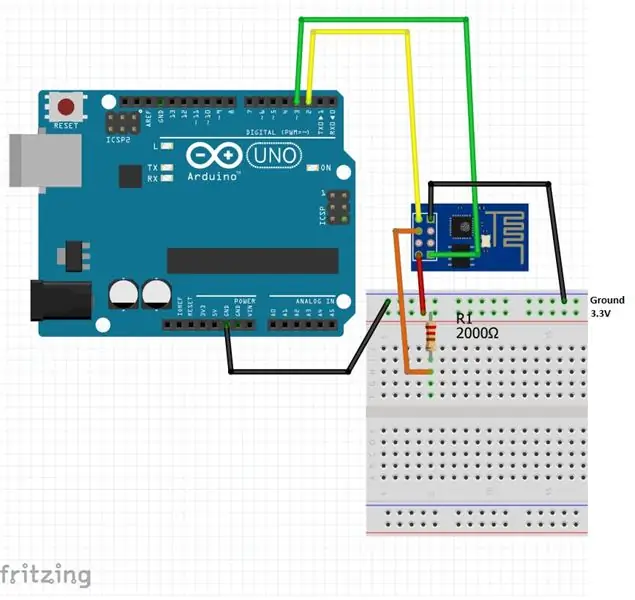
Am realizat schema de mai sus, preluata din acest tutorial pe care l-am urmat ca sa testez modulul.
Apoi, conform acestui tutorial, mi-am creat un cont pe platforma IoT ThingSpeak, mi-am creat și configurat un field și utilizand codul din tutorial, am trimis cateva valori aleatorii și mi le-a pus pe grafic in acel field.
Pasul 3: Testarea Senzorului DHT22
Conectand pin-ul modulului la pin-ul digital 7 al Arduino-ului, pin-ul + la 5V si pin-ul - la GND, am realizat codul:
#include; // pt DHT
#define DHTPIN 7
#define DHTTYPE DHT22
zumzet plutitor;
float temp;
DHT dht (DHTPIN, DHTTYPE);
configurare nulă () {
Serial.begin (9600);
}
bucla nulă () {
temp = dht.readTemperature (); Serial.print (temp); Serial.println ("grad C");
hum = dht.readHumidity (); Serial.print (hum); Serial.println ("%");
întârziere (500);
}
Step 4: Testarea Senzorului De Particule
Am urmat acest tutorial, cu mentiunea ca ar trebui pus un delay in setup de 60000 ms pentru ca senzorul sa aiba timp sa se incalzeasca si sa fie precis.
Unitatea de masura care rezulta in urma calculelor prezentate in tutorial va fi.
Step 5: Testarea Senzorului De Compusi Organici Volatili
Am conectat pin-ul + al modulului la 5V, pin-ul - la GND si pin-ul A0 la A0 de la Arduino.
int voc;
configurare nulă () {
Serial.begin (9600);
}
bucla nulă () {
voc = analogRead (A0);
voc = hartă (voc, 0, 700, 0, 500);
Serial.println (voc);
întârziere (500);
}
Nu am gasit nicaieri o formula exacta de calcul pentru a converti valoarea de la senzor in ppm (parti pe milion) asa ca am testat cu etanol (alcool etilic) si problema maxima am aproximat-o la maximul pe care senzorul il poate citi la etanol (adica 500), de aceea am facut acea mapare.
Step 6: Afisarea Acestor Date Pe Ecranul TFT
Folosindu-ma de acest tutorial, am realziat afisarea pe o scara colorata a valorilor. Pentru aceasta, a trebuit sa adaptez acel cod din tutorial pentru ecranul meu, fiind prea lung pentru a include aici, se poate parcurge in codul final din arhiva, unde o sa fie si bibliotecile necesare.
Pasul 7: Prelucrari Pe ThingSpeak
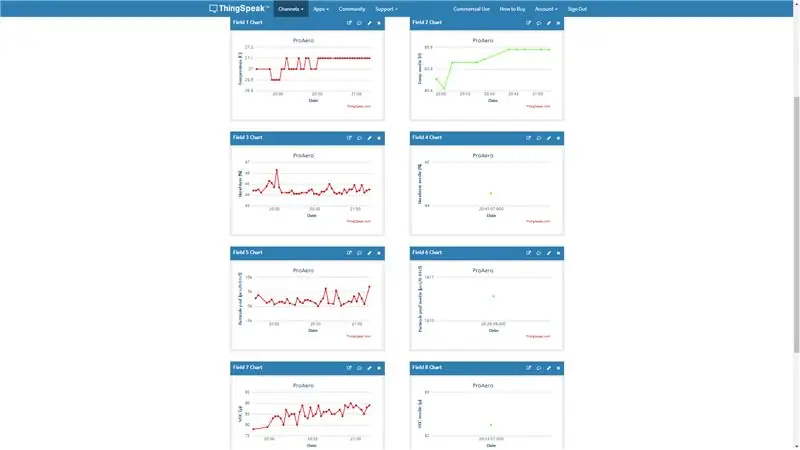
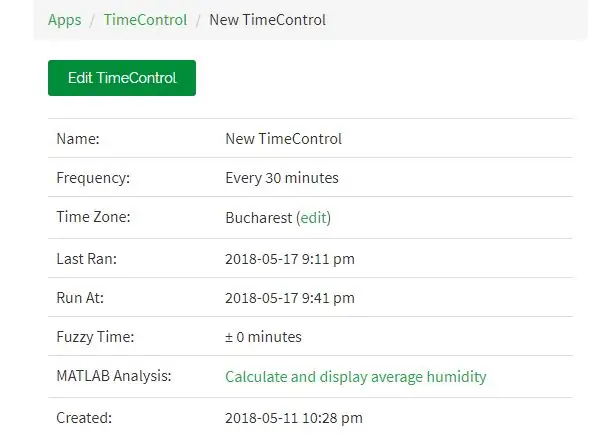
La pasul 2, urmand tutorialul atasat, s-a putut observa cum se poate trimti data pe platforma de la Arduino.
Acum, o sa ne folosim de acele date pentru a putea prelucra, de exemplu eu am facut media valorilor din jumatate in jumatate de ora.
Asa ca am trimis din arduino date in campurile 1, 3, 5 si 7, iar in 2, 4, 6 si 8 vor si afisate prelucrarile facute de scripturi MATLAB de pe platforma.
Din bara de sus, de la App, la MATLAB Analysis, se apasa New, se poate alege un exemplu predefinit sau Custom, și introduce codul de mai jos:
readChannelID = 482860;
temperatureFieldID = 1;
readAPIKey = 'KBPNYSUY0BLWE5H4';
[tempC, timeStamp] = thingSpeakRead (readChannelID, 'Fields', temperatureFieldID, 'NumMinutes', 5, 'ReadKey', readAPIKey); display (tempC);
anyMissingValues = sum (isnan (tempC));
if sum (anyMissingValues)> 0
missingValueIndex = find (~ sum (isnan (tempC), 2));
cleantempC = tempC (missingValueIndex,:);
cleanTimeStamps = timeStamp (missingValueIndex);
altceva
cleantempC = tempC;
cleanTimeStamps = timeStamp;
Sfârșit
avgTempC = medie (cleantempC);
tempF = avgTempC * 9/5 + 32; display (tempF, 'Temperatura medie in Fahrenheit');
writeChannelID = 483860; writeAPIKey = 'V2DR3QMRD7NXU8PD';
thingSpeakWrite (writeChannelID, 'Fields', 2, 'Values', tempF, 'writekey', writeAPIKey);
NU UITATI SA MODIFICATI ID-urile SI KEY-urile pentru a nu imi prelua date sau scrie pe canal, multumesc frumos
In loc de 'NumMinutes' se poate folosi si 'NumPoints'.
Sintaxa de la ThingSpeakRead si Write este ca mai intai se scrie intre ghilimele ce urmeaza sa introduci si apoi pui acelasi parametru. Se poate consulta și manual fiecare fiecare comenzi care se află la Help in dreapta paginii.
Acest cod preia date din campul 1 si pentru ca pe langa ce a primit mai sunt si niste NaN-uri, acel if le aproximeaza valorile similare celor din campul 1. Dupa aceea, elemente de valori ii este facuta media iar apoi aceasta medie este convertita din grade Celsius in grade Fahrenheit.
Codurile pentru celelalte campuri se fac separat cu diferenta ca fiecare o sa ia din campul relevant marimii si nu o sa se mai faca acel calcul de conversie din Celsius in Fahrenheit.
Pentru a rula automat aceste script-uri, de la Apps -> TimeControl -> New TimeControl si se seteaza optiunile dorite, optiunile pe care le-am ales eu se pot vedea in poza de mai sus.
thingspeak.com/channels/483860
Step 8: Imbinarea Tuturor Pasilor
M-am folosit in codul final de "millis ()" si variabile care retin acesti timpi pentru a ordona afisajele si trimiterile la server (trebuie o data cam pe la 25 de secunde sa se trimita ceva, mai repede nu are rost pentru ca oricum platforma nu le-ar primi).
Pasul 9: Carcasa
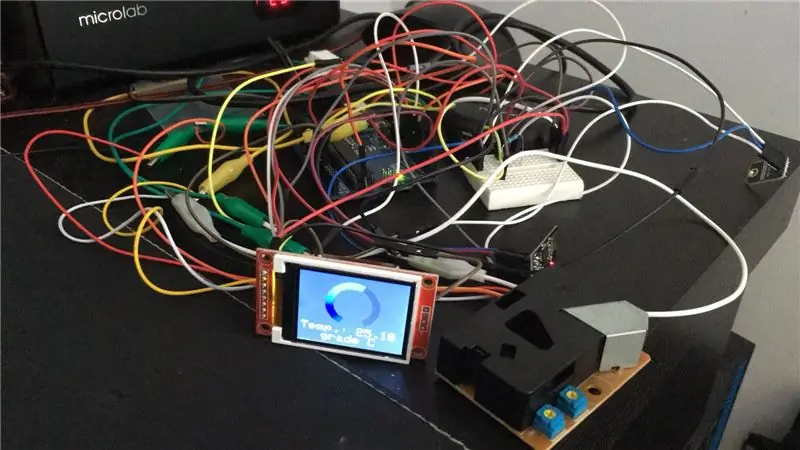
Am luat un plastic de la Dedeman (Hobbycolor) si l-am taiat in forma de cutie si i-am decupat niste "ochiuri" pentru senzori. Initial arata ca in poza de mai sus:).
Eventual se poate scapa de breadboard si sa se aranjeze mult mai frumos, eu deocamdata l-am lasat asa.
Recomandat:
Sistem de monitorizare vizuală LoRa pentru agricultură Iot - Proiectarea unei aplicații frontale utilizând Firebase și unghiular: 10 pași

Sistem de monitorizare vizuală LoRa pentru agricultură Iot | Proiectarea unei aplicații frontale folosind Firebase și unghiular: În capitolul precedent vorbim despre modul în care senzorii funcționează cu modulul loRa pentru a popula baza de date în timp real Firebase și am văzut diagrama de nivel foarte înalt cum funcționează întregul nostru proiect. În acest capitol vom vorbi despre cum putem
Sistem de monitorizare a nivelului apei: 9 pași (cu imagini)

Sistem de monitorizare a nivelului apei: Ca DIY Maker, încerc mereu să găsesc o modalitate de a-mi face viața și a celorlalți mai ușoară și mai sigură. La 30 martie 2013, cel puțin 11 persoane au murit după ce o ploaie bruscă a provocat inundații în portul capitalei Mauritius, Louis. În aceeași zi, mai multe case am
Sistem Inteligent de Monitorizare a Enchentelor (SIME): 4 Steps

Sistema Inteligente De Monitoramento De Enchentes (SIME): Tema e Proposta: Foi dado o tema Servi ç os P ú blicos aos participantes do Hackathom Qualcomm Facens com no m á ximo 32 hours for planejamento e execu ç ã o de projetsos that utilem a placa Dragonboard 410c împreună cu Kit Qual
Sistem de monitorizare a apei (Arduino Uno) WIP: 9 pași

Sistemul de monitorizare a apei (Arduino Uno) WIP: Acest sistem servește ca iterația mea a unui dispozitiv de monitorizare a apei cu un cost redus într-un factor de formă mic. Inspirație pentru acest design derivat dintr-un eveniment olimpiad științific numit Calitatea apei. Ceea ce inițial era doar un contor de salinitate, a evoluat în acest
Sistem de monitorizare pentru animale de companie Arduino și Raspberry Pi: 19 pași (cu imagini)

Sistem de monitorizare pentru animale Arduino și Raspberry Pi: recent, în vacanță, ne-am dat seama de lipsa conexiunii cu animalul nostru de companie Beagle. După unele cercetări, am găsit produse care includeau o cameră statică care permitea monitorizarea și comunicarea cu animalul de companie. Aceste sisteme au avut anumite beneficii b
